如何设置Access数据表之间的关系
时间:2017-11-10 09:16:30 魔新豆网
我们使用Access数据库建立数据表的时候,数据表之间往往会有很多的关系。那么在Access中如何将数据表之间的关系建立起来呢?下面专家给大家分享一下。
Access 2010
工具/材料
操作方法
首先我们打开Access数据库,准备两个数据表,如下图所示,两个数据表之间通过员工编号进行关联

接下来点击Access顶部的数据库工具菜单,选择下面的关系选项,如下图所示
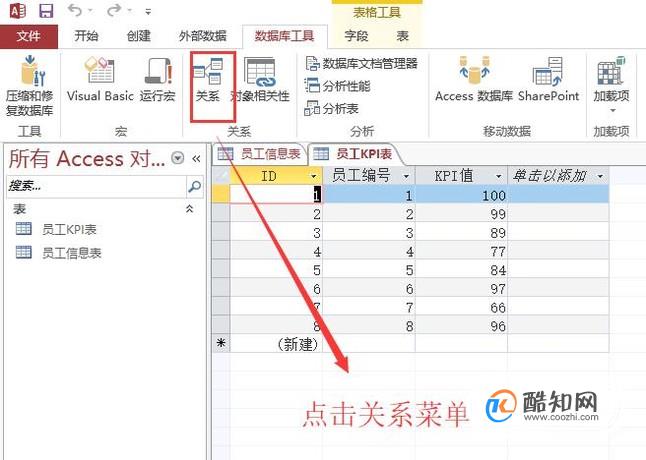
这个时候会弹出显示表界面,我们需要将界面中的表都选中,如下图所示
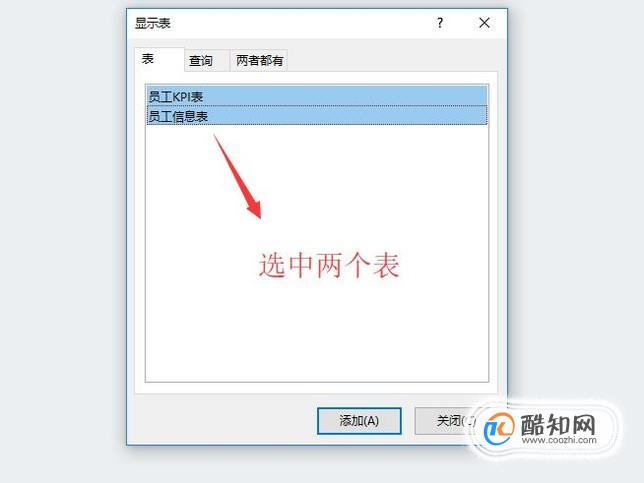
然后会进入数据表关系设置界面,Access会把两个表的字段都呈现出来,如下图所示,我们需要按住鼠标拖动员工编码
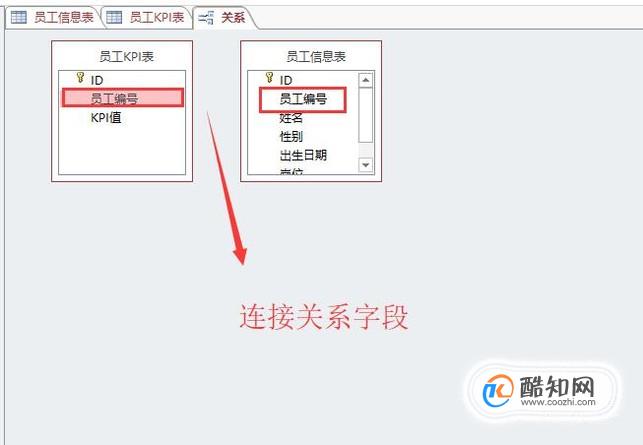
拖动员工编码以后会自动弹出编辑关系的界面,这里我们点击联接类型按钮,如下图所示
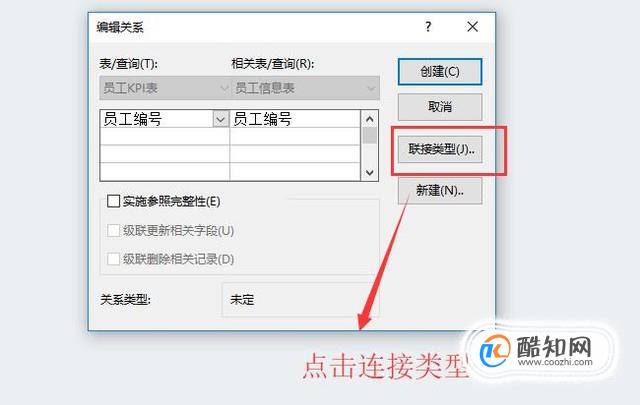
在弹出的联接属性界面中我们勾选第一个选项,如下图所示
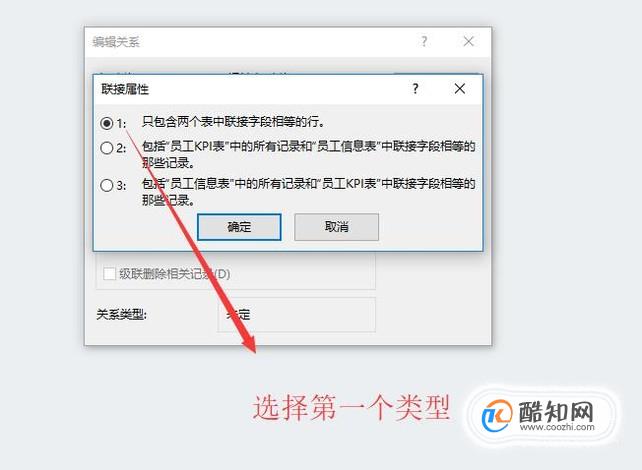
然后回到关系主界面,这个时候你就会看到两个数据表之间连接了一条线,这就代表这两个表之间已经建立了关系,如下图所示
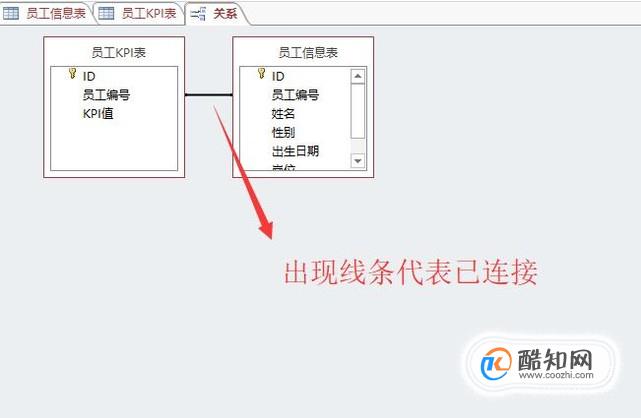
最后如果你想继续编辑关系的话只需要点击左上角的编辑关系按钮,如果想退出关系编辑界面的话直接点击关闭按钮即可,如下图所示
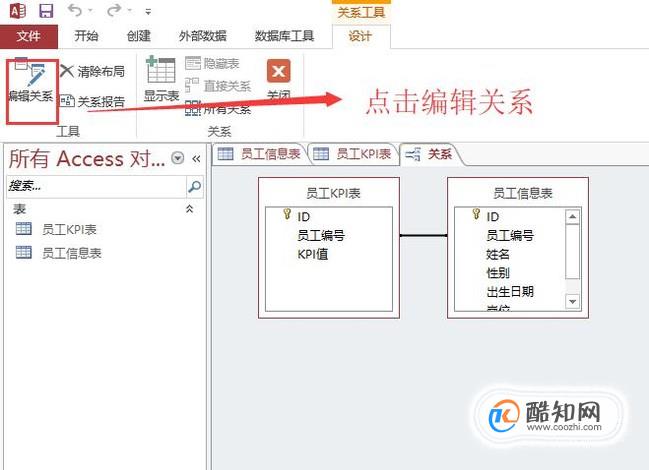
本文标签:
- 上一篇:小米安装未知应用权限在哪里
- 下一篇:桌面上的图标怎么调大小
